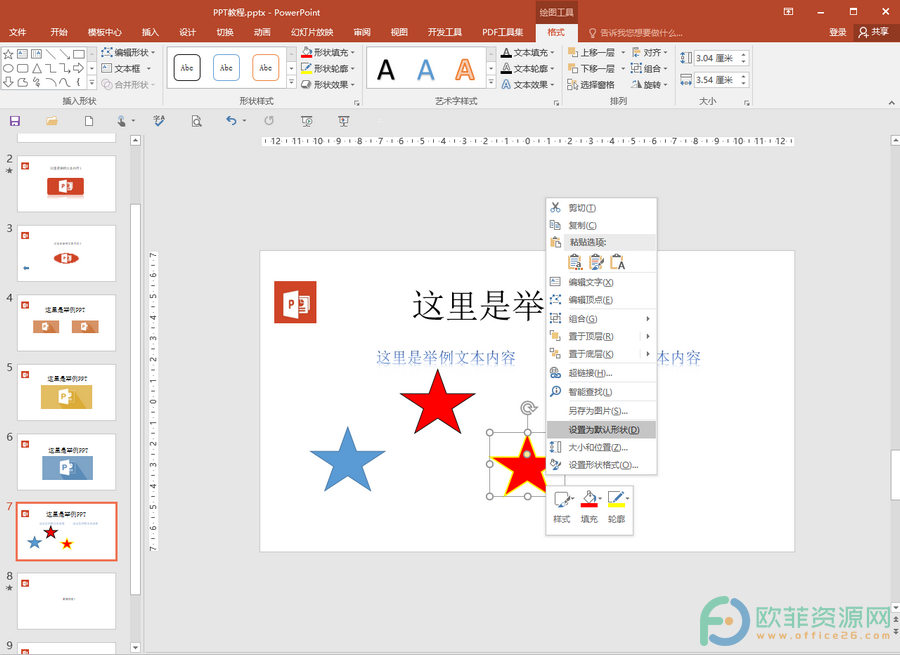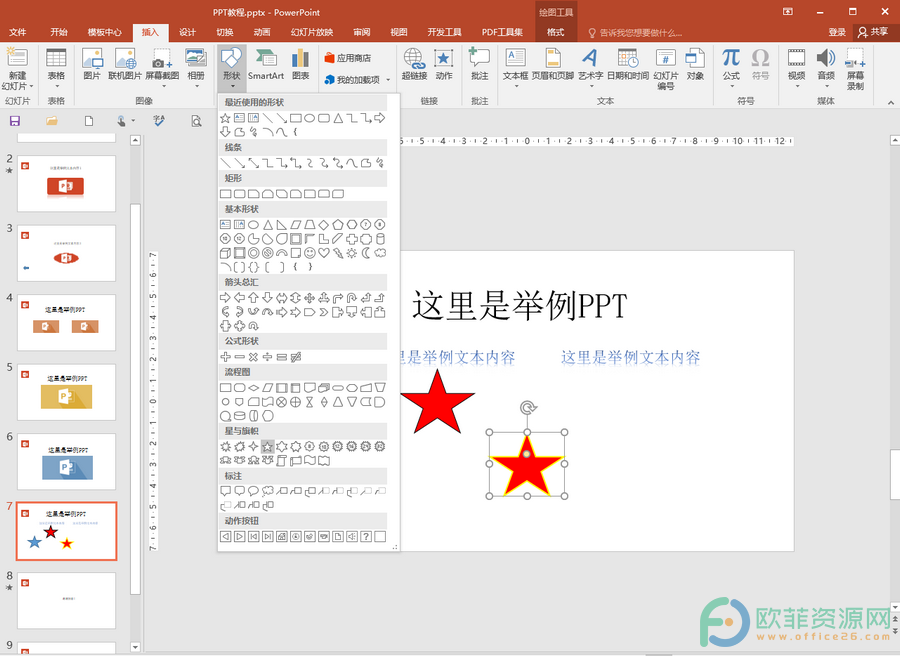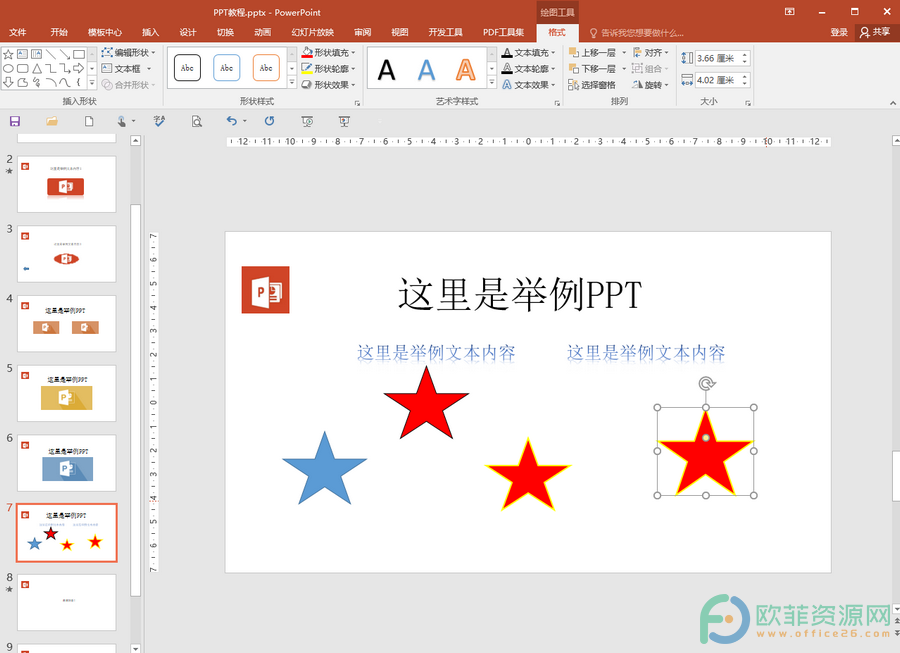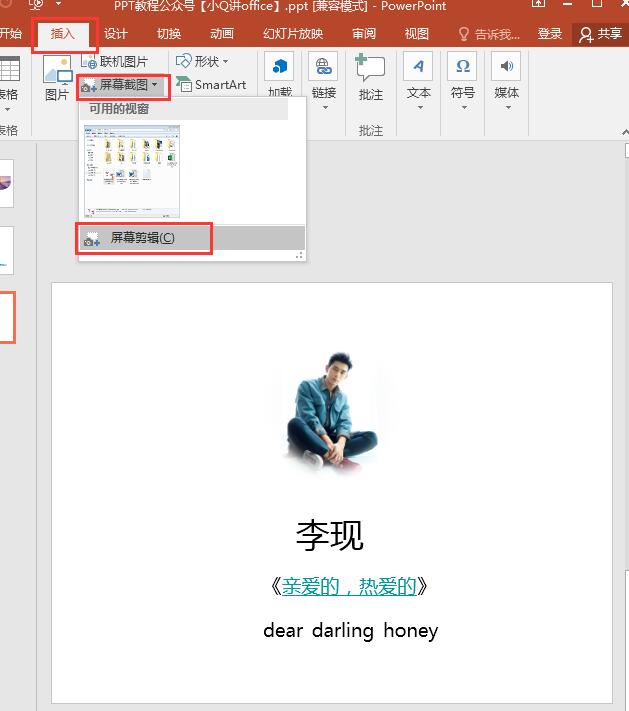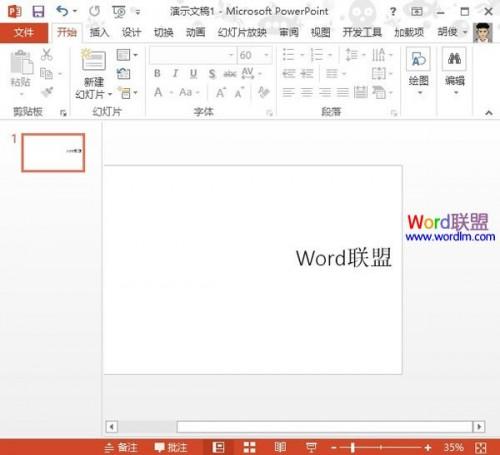相信很多小伙伴在制作用于各种场合的各种PPT时,有时候会需要在PPT中插入一些特定的图形,并且设置成特定的样式。如果我们经常需要使用到某种特定样式的形状,比如,特定颜色的填充,特定大小的轮廓线,特定颜色的轮廓线等,那我们设置好之后,可以将该形状样式设置为默认形式,下次点击插入,选择绘制该形状时,就会直接绘制出设置好格式的形状,不需要重新进行设置或者是复制粘贴格式。那小伙伴们知道PPT文档中怎么将某形状设置为默认形状吗,方法其实非常地简单,只需要几个步骤就能完成。下面,小编就来和大家分享具体的操作步骤了,有需要的小伙伴们快来和小编一起往下看看吧!
操作步骤
第一步:打开PPT文档,点击设置好的图形,鼠标右键点击一下,在弹出的选项中点击“设置为默认形状”;
第二步:我们后续需要继续插入同样设置的图形时,点击“插入”选项卡,点击“形状”,点击选择设置好的形状,比如我们这里设置的是五角星,就点击五角星图案;
第三步:在界面中进行绘制,会得到一个设置好格式样式的五角星。
以上就是PowerPoint中设置为默认形状的方法教程的全部内容了。在设置为默认形状之前,我们可以设置形状的填充颜色,轮廓线大小,轮廓线颜色等。